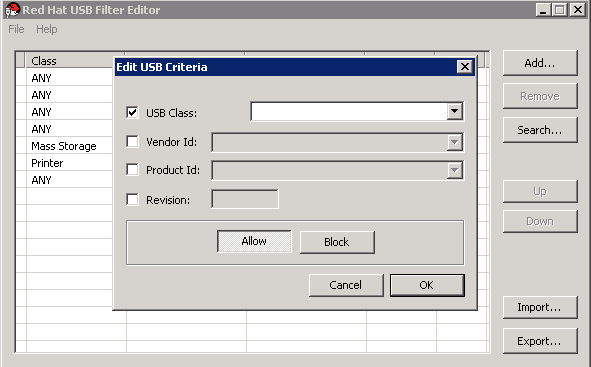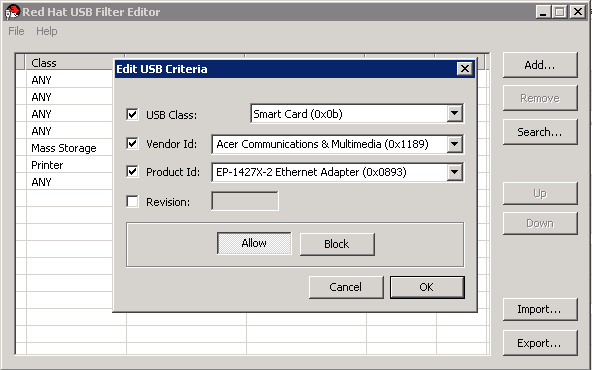18.4.3. USB ポリシーの追加
概要
USB フィルターエディターに USB ポリシーを追加します。
デスクトップの USB Filter Editor ショートカットアイコンをダブルクリックして、エディターを開きます。
手順18.4 USB ポリシーの追加
- ボタンをクリックします。Edit USB Criteria ウィンドウが開きます。
図18.2 USB 条件の編集
- USB Class、Vendor ID、Product ID、および Revision のチェックボックスおよびリストを使用してデバイスを指定します。ボタンをクリックして、仮想マシンが USB デバイスを使用できるようにします。 ボタンをクリックして、仮想マシンの USB デバイスを禁止します。をクリックすると、選択したフィルタールールがリストに追加され、ウィンドウが閉じます。
例18.3 デバイスの追加
以下は、メーカーのAcer Communications & Multimediaの USB クラスSmartcardデバイスEP-1427X-2 Ethernet Adapterを許可されたデバイスのリストに追加する方法の例です。 て変更を保存します。
結果
USB Filter Editor に USB ポリシーが追加されました。USB フィルターポリシーを有効にするには、Red Hat Virtualization Manager にエクスポートする必要があります。